Tabla de contenido
- Conexión de Cloud API de WhatsApp
- Configuración del canal
- Metadatos recibidos por canal
- Administrar el perfil Cloud API de WhatsApp
- Administrar plantillas de mensajes de WhatsApp
- Límites de tarifas
- Preguntas frecuentes y solución de problemas
- No se pueden enviar mensajes
- Los mensajes no llegan
- No se pueden recibir recibos de lectura
- No se pueden enviar mensajes salientes: error al validar el token de acceso
- Contacto que no recibe mensajes
- ¿Cuáles son los requisitos para el número de teléfono que se utilizará para registrarse en la Cloud API ?
- ¿Se necesita verificación empresarial para comenzar a utilizar Cloud API ?
- ¿Puedo ver las estadísticas de mis conversaciones para mi cuenta empresarial de WhatsApp?
- ¿Cuáles son los límites de mensajería de WhatsApp?
- ¿Cómo agrego un método de pago a mi cuenta de WhatsApp Business?
- ¿Por qué mi mensaje no se envió con el error "Problema de pago de elegibilidad empresarial"?
- ¿Cuál es el precio Cloud API ?
- ¿Cómo elimino un número de teléfono de una cuenta comercial?
- ¿Puedo usar respond.io para enviar una transmisión de la API de WhatsApp Cloud con el número de metaprueba?
- ¿Puedo eliminar el número de metaprueba de mi cuenta Cloud API conectada?
- ¿Por qué veo contactos duplicados del mismo canal de WhatsApp?
WhatsApp Cloud API
Actualizado
por JQ Lee
- Conexión de Cloud API de WhatsApp
- Configuración del canal
- Metadatos recibidos por canal
- Administrar el perfil Cloud API de WhatsApp
- Administrar plantillas de mensajes de WhatsApp
- Límites de tarifas
- Preguntas frecuentes y solución de problemas
- No se pueden enviar mensajes
- Los mensajes no llegan
- No se pueden recibir recibos de lectura
- No se pueden enviar mensajes salientes: error al validar el token de acceso
- Contacto que no recibe mensajes
- ¿Cuáles son los requisitos para el número de teléfono que se utilizará para registrarse en la Cloud API ?
- ¿Se necesita verificación empresarial para comenzar a utilizar Cloud API ?
- ¿Puedo ver las estadísticas de mis conversaciones para mi cuenta empresarial de WhatsApp?
- ¿Cuáles son los límites de mensajería de WhatsApp?
- ¿Cómo agrego un método de pago a mi cuenta de WhatsApp Business?
- ¿Por qué mi mensaje no se envió con el error "Problema de pago de elegibilidad empresarial"?
- ¿Cuál es el precio Cloud API ?
- ¿Cómo elimino un número de teléfono de una cuenta comercial?
- ¿Puedo usar respond.io para enviar una transmisión de la API de WhatsApp Cloud con el número de metaprueba?
- ¿Puedo eliminar el número de metaprueba de mi cuenta Cloud API conectada?
- ¿Por qué veo contactos duplicados del mismo canal de WhatsApp?

Facebook anunció el lanzamiento de WhatsApp Cloud API el 20 de mayo y está disponible para cualquier empresa de cualquier tamaño, grande y pequeña, para comunicarse con los clientes utilizando la API oficial de WhatsApp.
Conexión de Cloud API de WhatsApp
Para chatear con sus clientes a través de Cloud API , conecte un perfil comercial de WhatsApp y una cuenta Meta Business.
Paso 1: Vaya a Configuración del espacio de trabajo > Haga clic en Agregar canal
Paso 2: Ubique el canal API de WhatsApp Cloud> Haga clic en Conectar.
Paso 3: haz clic en el botón Conectar con Facebook .
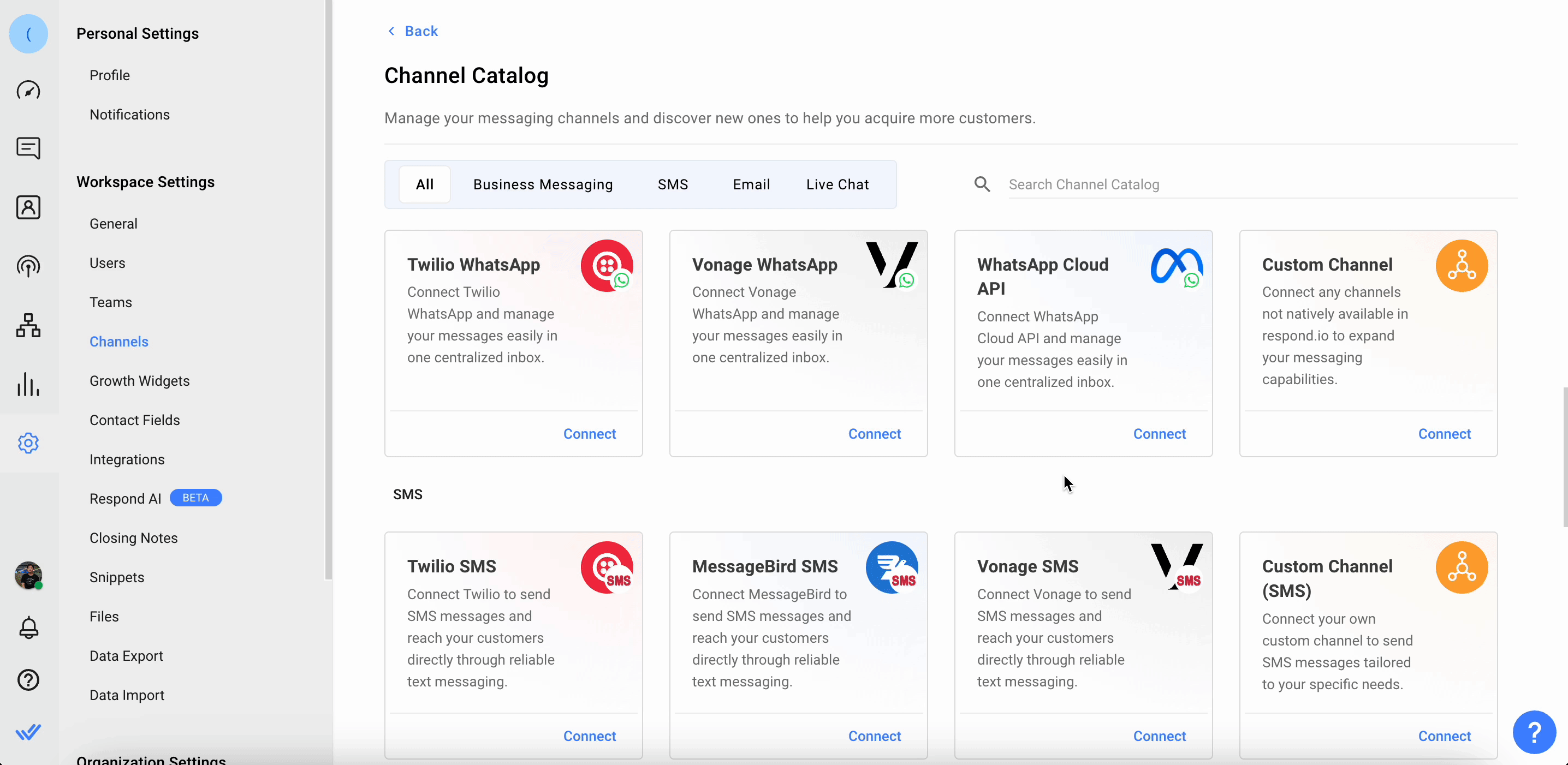
Paso 4: Inicie sesión con la cuenta de Facebook con acceso de administrador a la aplicación de Facebook y a la meta cuenta comercial.
Paso 5: En la lista desplegable, seleccione el nombre de WABA con el número de WhatsApp al que desea conectarse.
Paso 6: Agregue la URL de devolución de llamada. Vuelva a la sección de WhatsApp en la aplicación para desarrolladores de Facebook. Navegue a la subsección Configuración y configure la URL de devolución de llamada. Agregue la URL de devolución de llamada generada y verifique el token de respond.io en los campos correspondientes en el cuadro de diálogo del webhook.
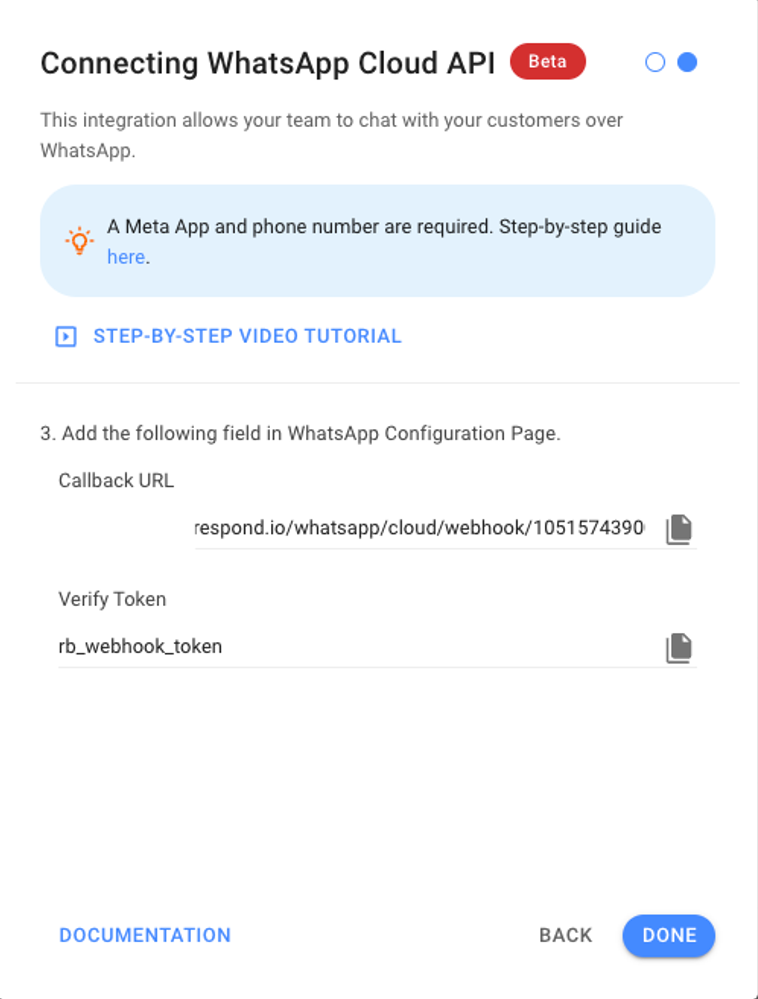
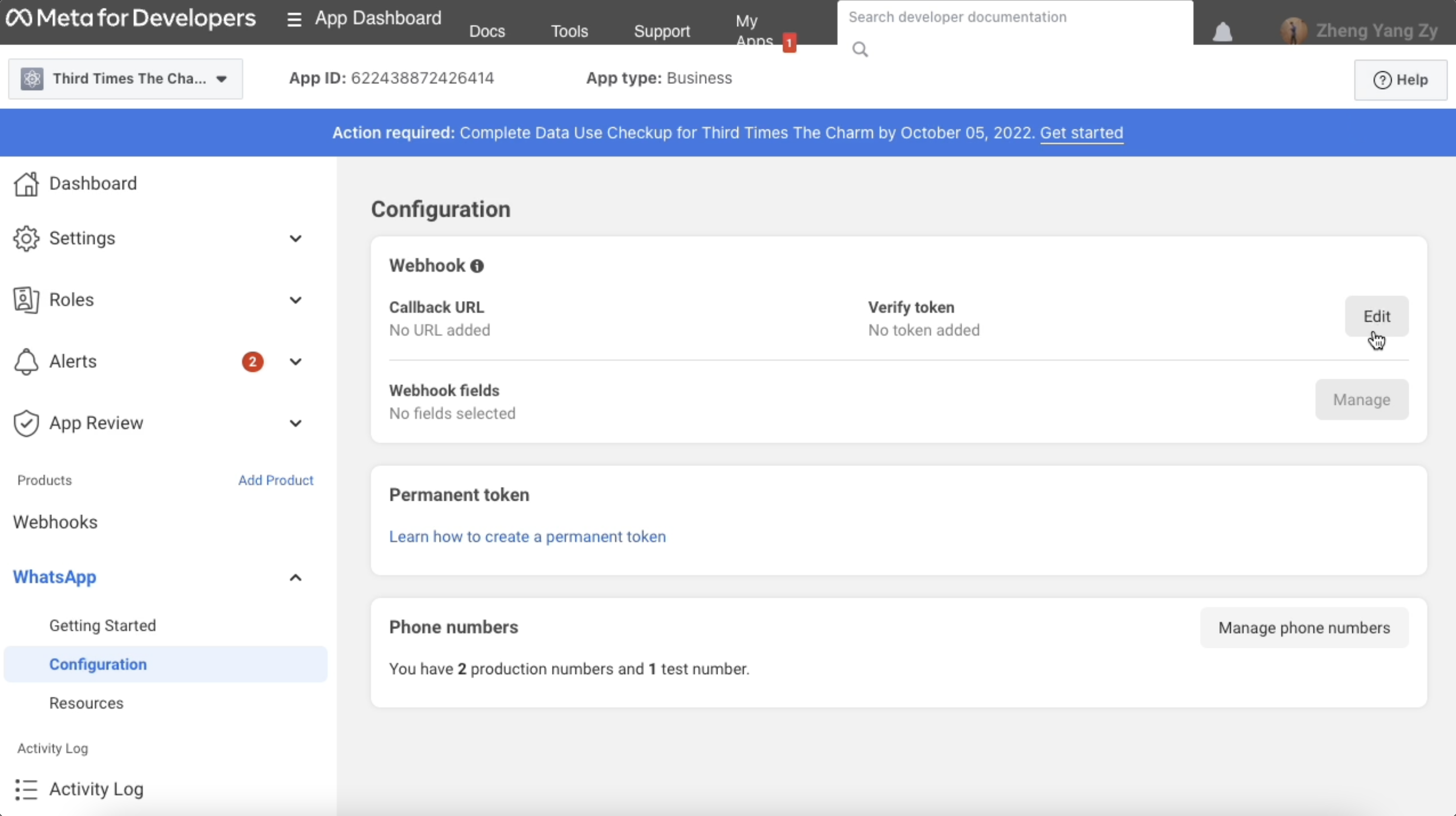
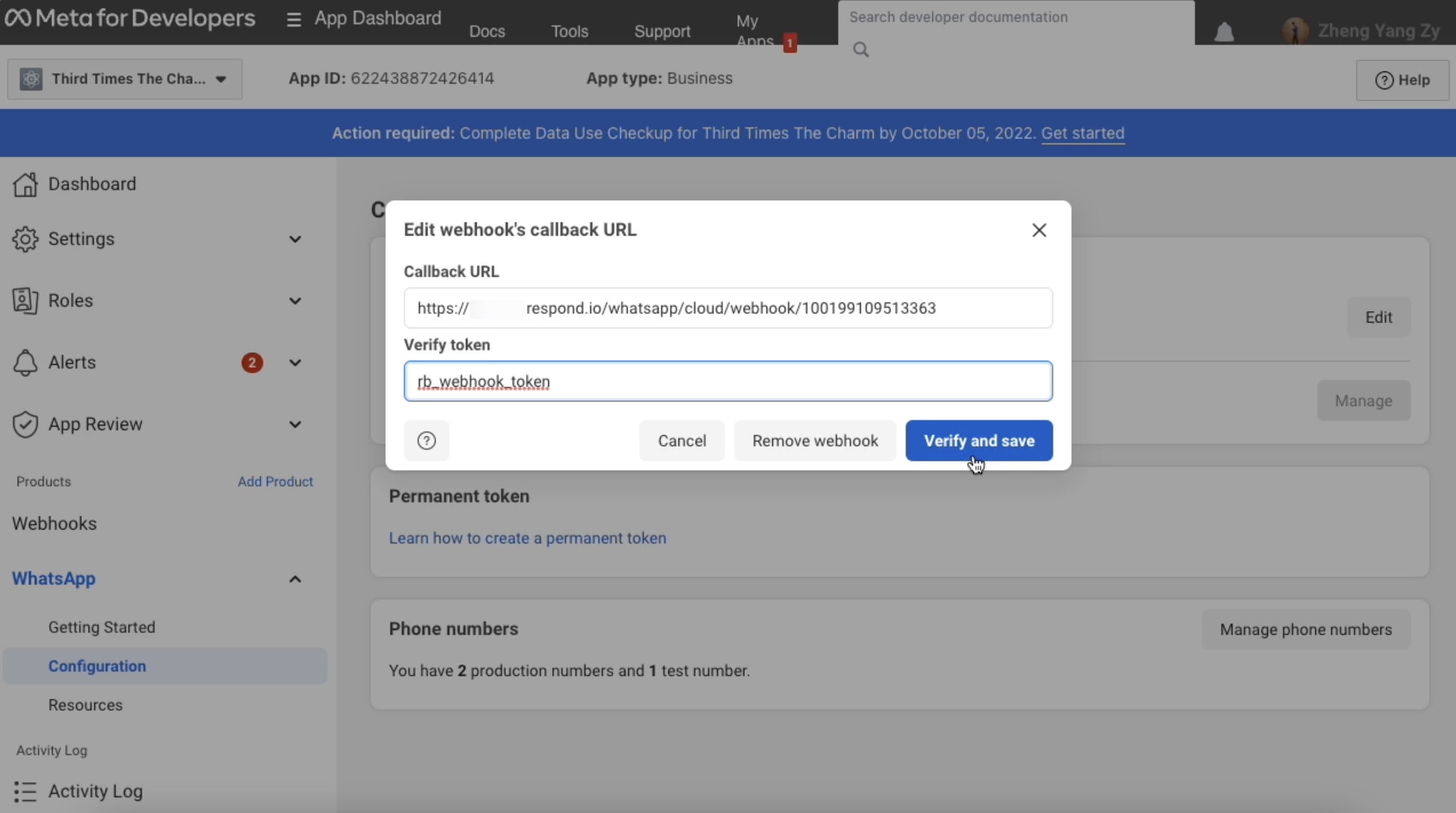
Paso 7: En la aplicación de Facebook, verifique y guarde los cambios en la aplicación.
Paso 8: Suscríbete al evento de webhook. En su aplicación de Facebook, seleccione la pestaña Webhooks en el panel Productos y seleccione Cuenta comercial de WhatsApp en la lista desplegable. Haga clic en el evento de suscripción de mensajes.
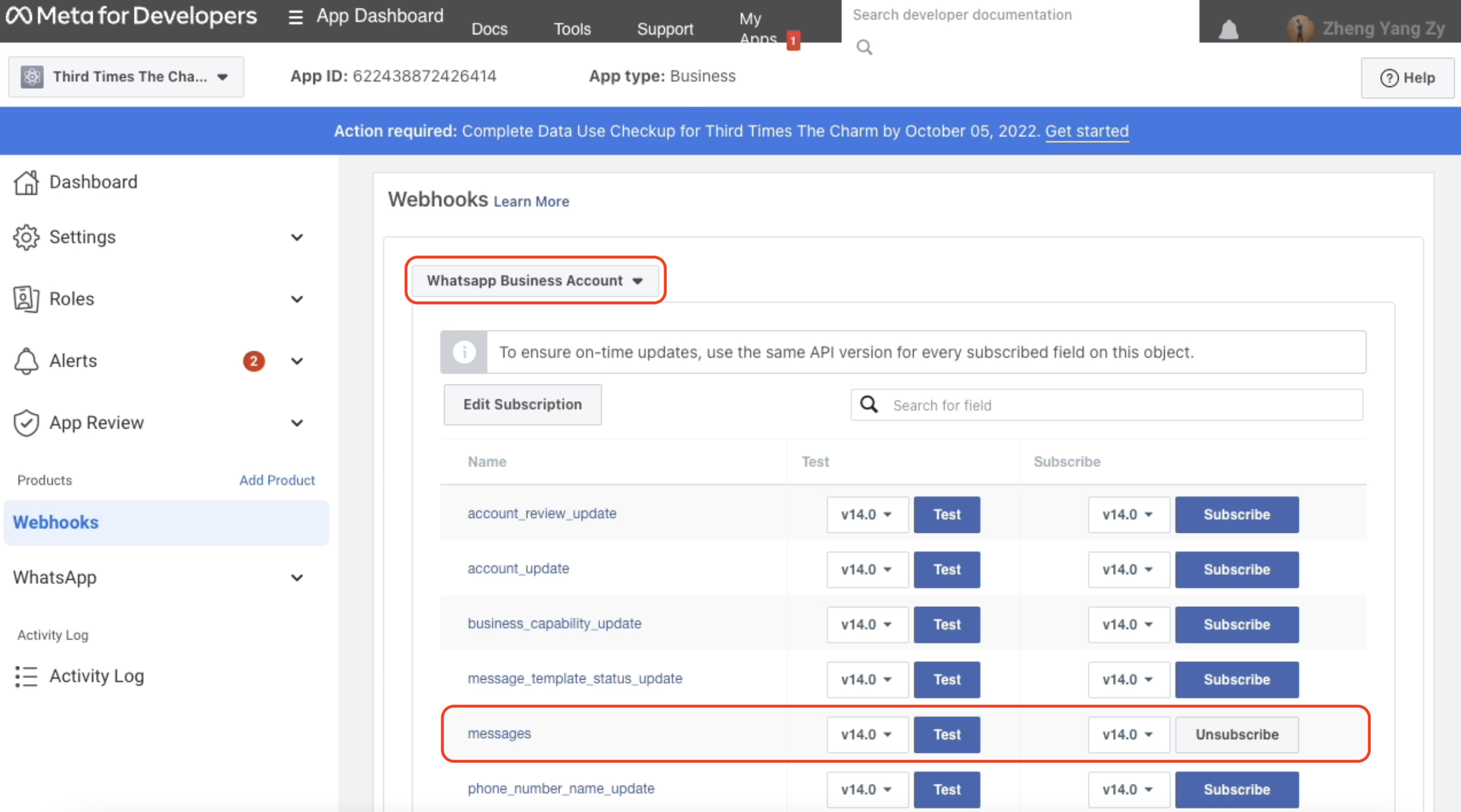
Paso 9: Haz clic en el interruptor en la parte superior de la página para activar el modo en vivo.
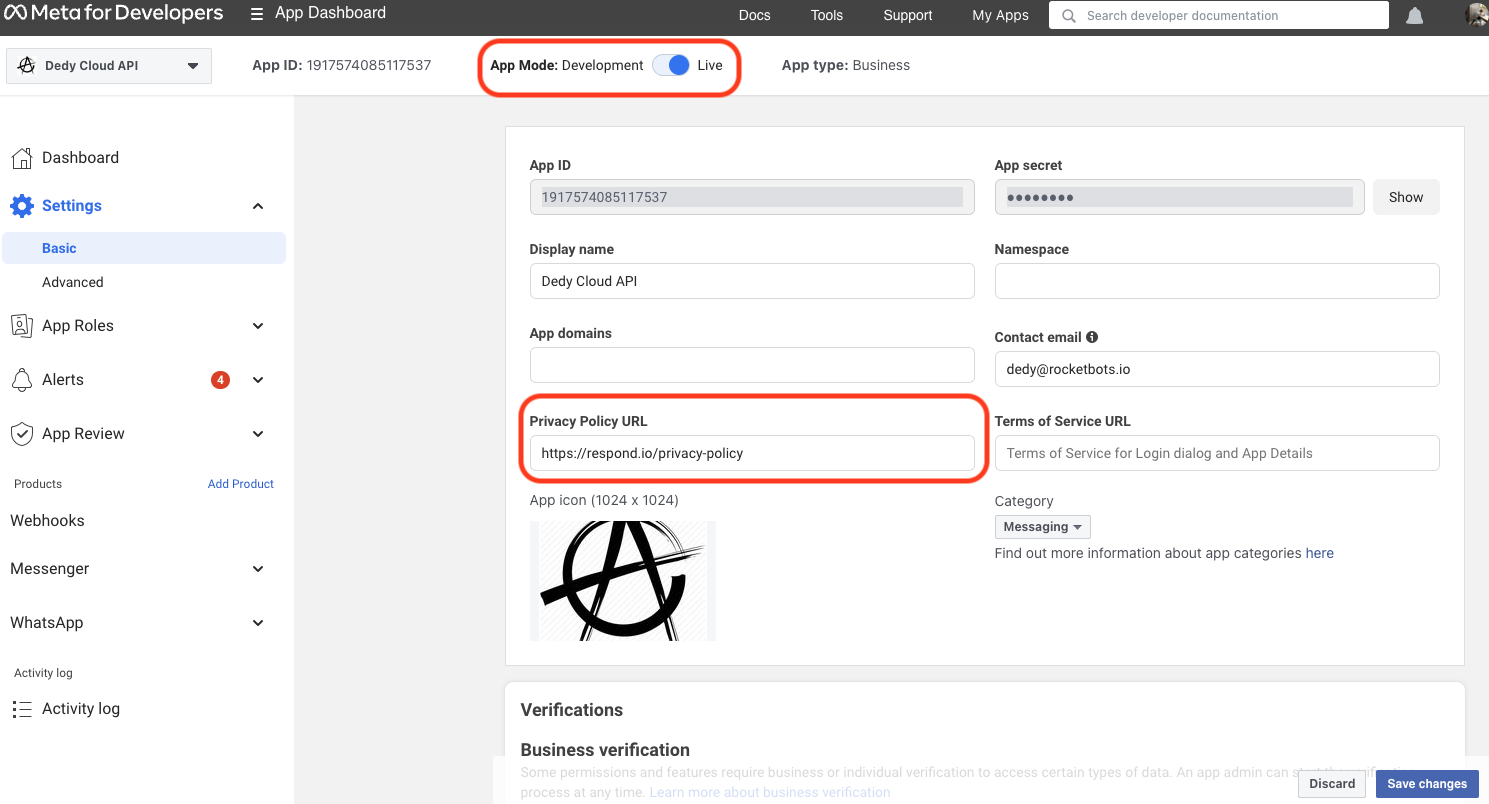
Paso 10: Haga clic en Guardar cambios para completar la configuración.
Configuración del canal
Paso 1: Navegue hasta Configuración del espacio de trabajo > Haga clic en Canales.
Paso 2: Ubique el canal API de WhatsApp Cloud > Haga clic en Administrar.
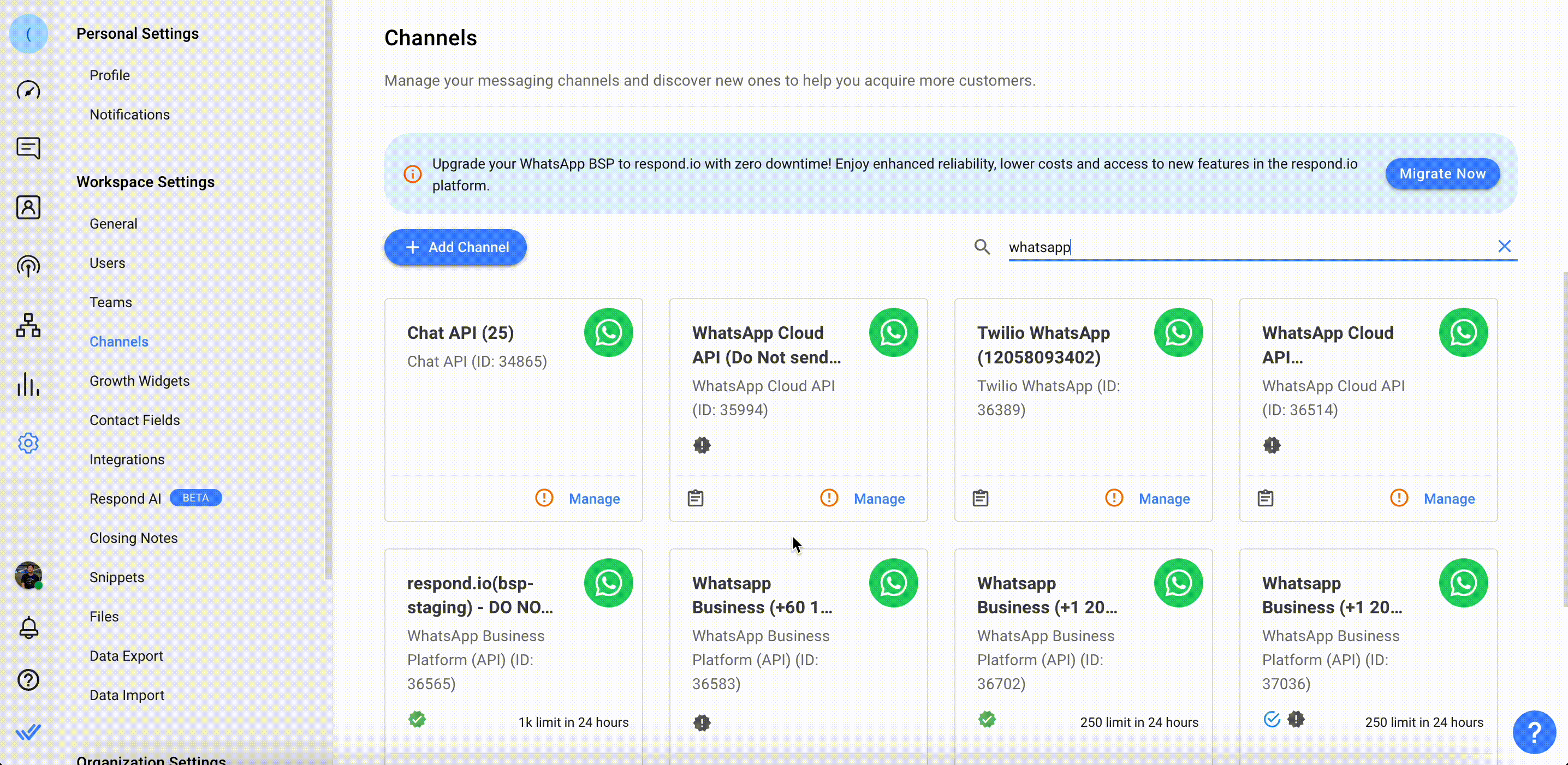
Paso 3: Configure el nombre del canal, que se utiliza internamente para identificar la cuenta.
Paso 4: Haga clic en Guardar cambios para actualizar la configuración del canal.
Metadatos recibidos por canal
Diferentes canales proporcionan diferentes conjuntos de metadatos de Contact a la plataforma respond.io . Aquí tienes la lista de datos de Contacto que podrás obtener de este canal:
- Número de teléfono
- Identificación del número de teléfono
- Nombre de perfil
- ID de whatsapp
Administrar el perfil Cloud API de WhatsApp
Paso 1: Navegue hasta Configuración del espacio de trabajo > Haga clic en Canales.
Paso 2: Ubique el canal API de WhatsApp Cloud > Haga clic en Administrar > Perfil.
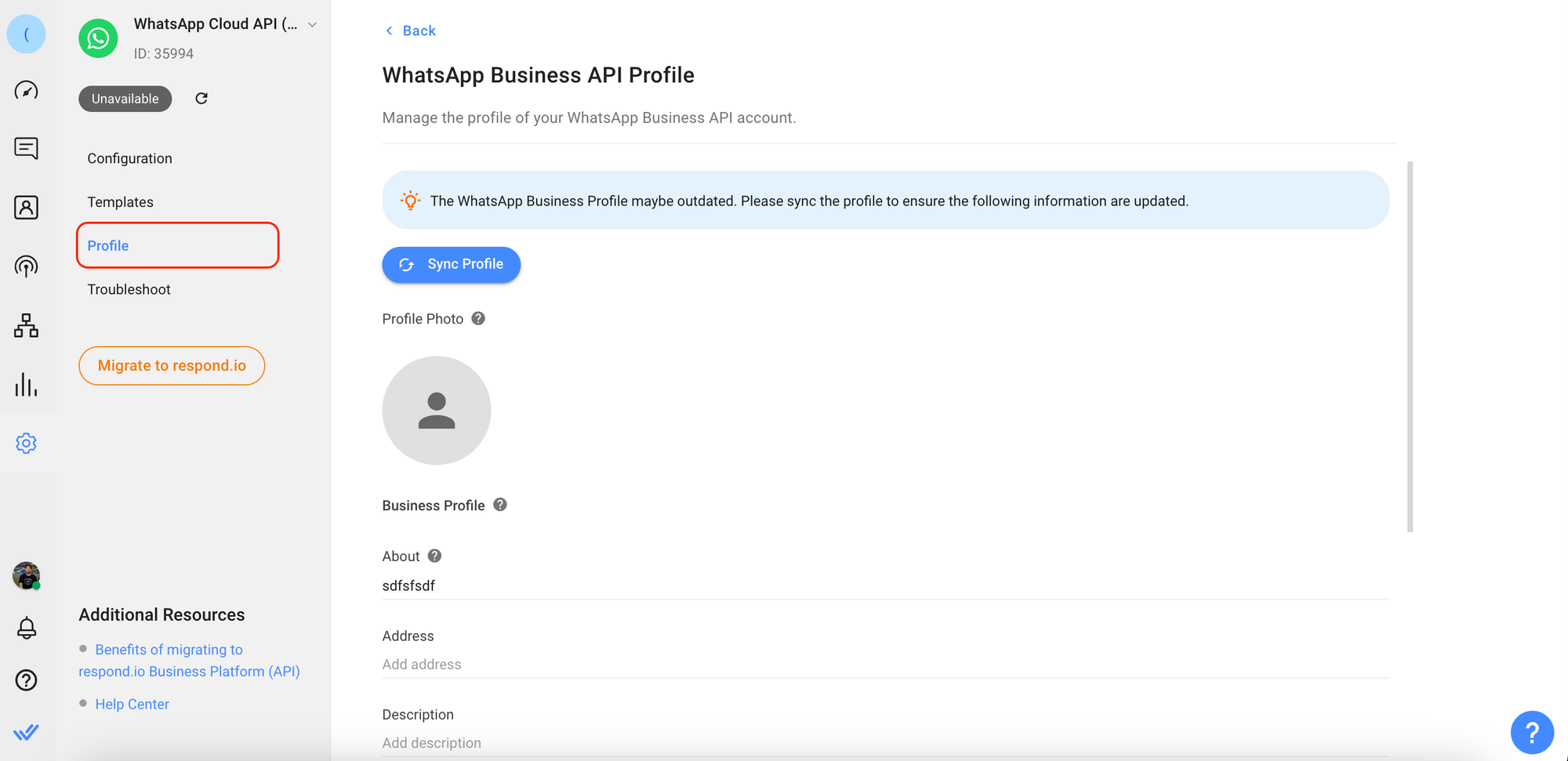
Paso 3: Haga clic en Sincronizar perfil para obtener la información más reciente del perfil comercial de WhatsApp de WhatsApp.

Paso 4: Edite la siguiente información según sea necesario.
Campos | Descripción |
Foto de perfil | Imagen que se muestra como foto de perfil de la cuenta empresarial de WhatsApp. Se recomienda un tamaño de imagen de 640x640. |
Acerca de | El texto Acerca de la empresa. Este texto aparece en el perfil de la empresa debajo de su imagen de perfil, número de teléfono y botones de contacto. |
DIRECCIÓN | Dirección del negocio. Máximo de 256 caracteres . |
Descripción | Descripción del negocio. Máximo de 512 caracteres . |
Correo electrónico | Dirección de correo electrónico (en formato de correo electrónico válido) para contactar con la empresa. Máximo de 128 caracteres . |
Vertical | Industria del negocio. Debe ser uno de estos valores aceptados:
La vertical empresarial no se puede restablecer a un valor vacío después de su creación. |
Sitio web | URL (incluidos |
Paso 5 : revise la información y haga clic en Guardar cambios.
Administrar plantillas de mensajes de WhatsApp
- Envió la plantilla de mensaje para su aprobación.
- Se agregó la plantilla de mensaje aprobada al espacio de trabajo sincronizando la plantilla de mensaje.
Envío de plantillas de mensajes
Paso 1: Navegue hasta Configuración del espacio de trabajo > Haga clic en Canales.
Paso 2: Ubique el canal API de WhatsApp Cloud > Haga clic en Administrar.
Paso 3: Haga clic en Plantillas > Enviar plantilla para enviar una plantilla de mensaje para su aprobación.
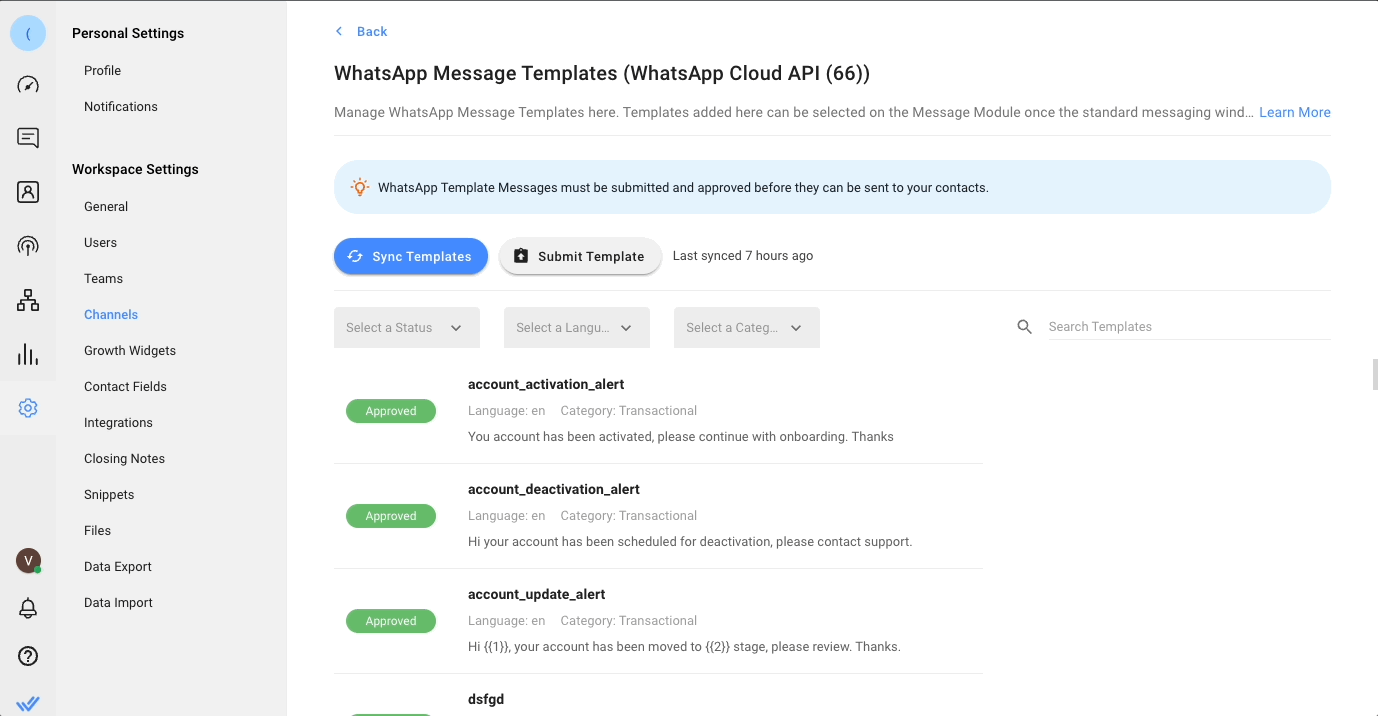
Paso 4: Complete la información requerida para crear una plantilla.
Campo | Descripción |
Nombre de la plantilla | El nombre sólo puede contener caracteres alfanuméricos en minúscula y guiones bajos (_) |
Categoría | La categoría a la que pertenece la plantilla de mensaje. |
Idioma | El idioma en el que está escrita la plantilla. |
Paso 5: Cree el mensaje completando los componentes necesarios y luego revise el mensaje en la sección de vista previa. Puede incluir parámetros {{1}}, {{2}}, etc. como marcadores de posición para completar con contenido personalizado.
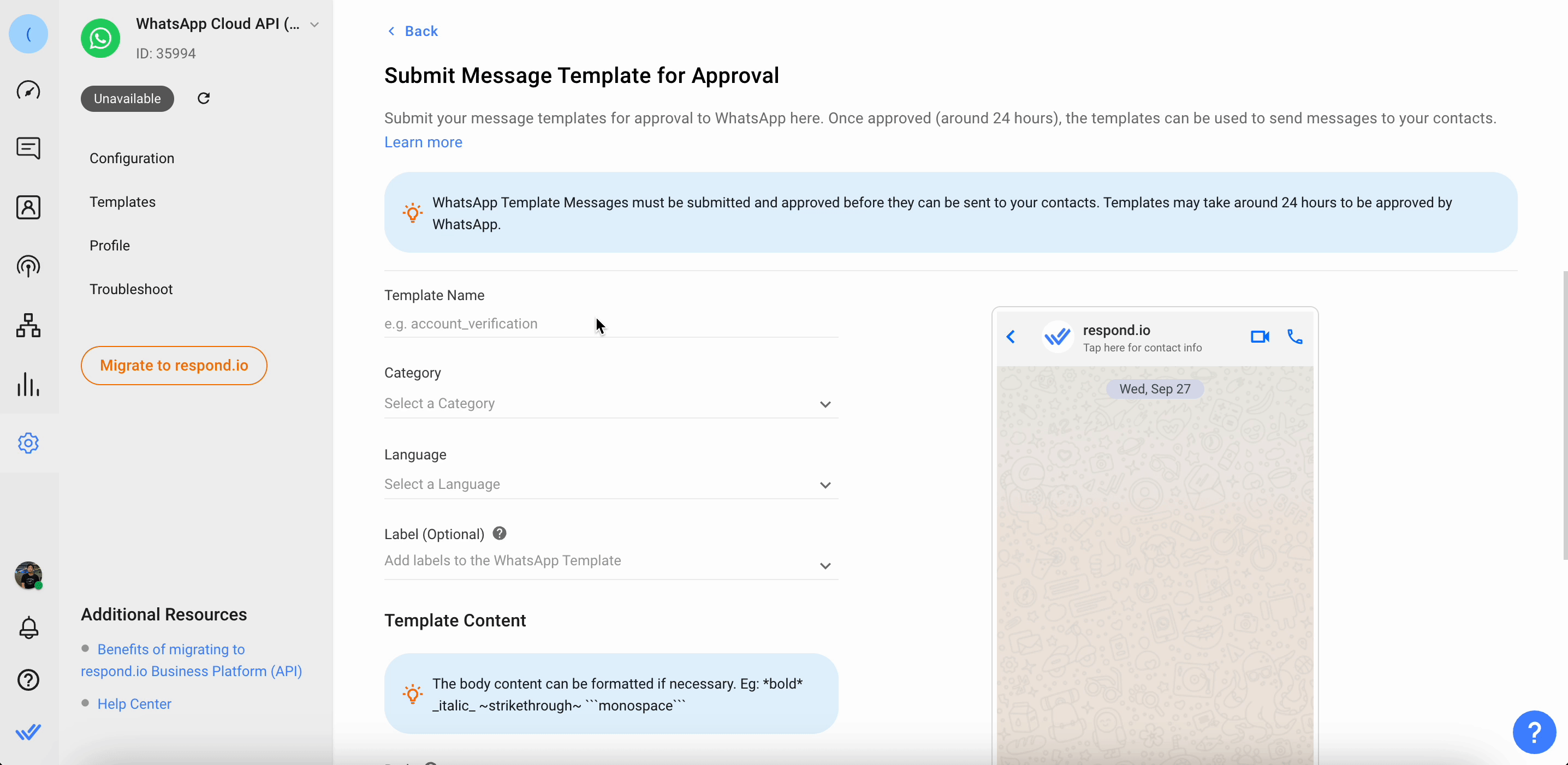
Bloque de construcción | Descripción |
Cuerpo | El Cuerpo contiene el texto más importante de su plantilla. Sólo se admite texto. Puede utilizar Markdown para formatear el contenido de este bloque. Aprende más aquí. |
Encabezamiento | El encabezado es opcional y sirve como título o encabezado de su plantilla. Admite lo siguiente:
*La plataforma Respond.io acepta cargas de hasta 20 MB de tamaño. |
Pie de página | El pie de página es opcional y solo admite texto. Se puede utilizar para proporcionar información complementaria en su plantilla de mensaje. |
Botón | El Botón es opcional y añade interactividad a tus plantillas. Hay dos tipos disponibles:
* Los botones de respuesta rápida solo son compatibles con iOS, Android y plataformas web, pero no con la plataforma Windows. Consulte más detalles aquí. |
Paso 6: proporcione un valor de muestra
Esto solo se aplica si ha incluido algún parámetro en el contenido de su plantilla de mensaje.
Sincronización de plantillas de mensajes
Paso 1: Navegue hasta Configuración del espacio de trabajo > Haga clic en Canales.
Paso 2: Ubique el canal WhatsApp Business Platform (API) > Haga clic en Administrar.
Paso 3: Haga clic en Plantillas > Sincronizar plantilla para comenzar el proceso de sincronización.

- Se listarán las plantillas de mensajes con sus correspondientes estados.
- Se actualizará la fecha y hora de la última sincronización.
- Si su plantilla es rechazada, el motivo del rechazo se mostrará debajo de la plantilla del mensaje rechazado.
La siguiente tabla enumera los posibles estados de las plantillas de mensajes:
Estado | Descripción |
Enviado | La plantilla de mensaje está enviada y pendiente de aprobación. |
Aprobado | La plantilla de mensaje está aprobada y se puede enviar a los contactos. |
Rechazado | La plantilla de mensaje se rechaza y no se puede utilizar. |
Límites de tarifas
Un límite de tasa es la cantidad de llamadas API que una aplicación o un usuario puede realizar dentro de un período de tiempo determinado definido por el canal. Conozca más sobre los límites de tarifas para este canal aquí .
Preguntas frecuentes y solución de problemas
No se pueden enviar mensajes
Asegúrate de que el número que has conectado a la plataforma sea un número Cloud API .
Los mensajes no llegan
Paso 1: navegue a la página del webhook de la aplicación de Facebook
Abra la aplicación de Facebook y navegue hasta la página de Webhooks.
Paso 2: Verificar el evento suscrito
Seleccione Cuenta Whatsapp Business y verifique si el evento de mensajes está suscrito.
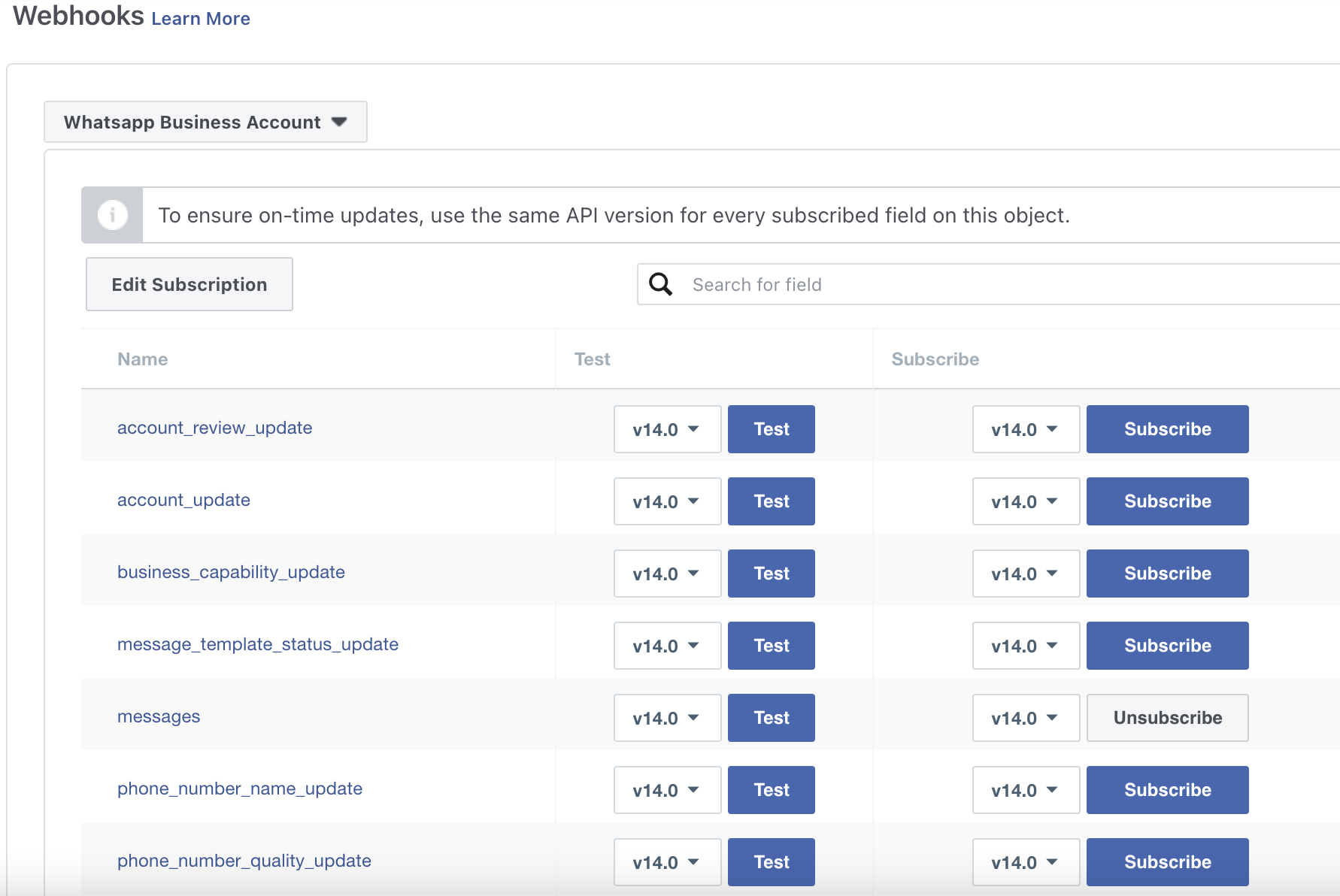
Paso 3: envía un mensaje de prueba
Envía un mensaje de prueba al número de teléfono de WhatsApp y comprueba si llegó.
No se pueden recibir recibos de lectura
Cuando el usuario conectado a Cloud API cambia su contraseña de Facebook, los permisos quedarán obsoletos y deberán actualizarse.
Paso 1: navegue hasta Configuración del espacio de trabajo > Haga clic en Canales.
Paso 2: Ubique el canal WhatsApp Business Platform (API) > Haga clic en Administrar.
Paso 3: haga clic en Solucionar problemas > Actualizar permiso para actualizar los permisos de WhatsApp.
Paso 4: Envía un mensaje de prueba al número de teléfono de WhatsApp y comprueba si llegó.
No se pueden enviar mensajes salientes: error al validar el token de acceso
Esto puede suceder por varias razones:
- Cuando la sesión de validación del token de acceso haya caducado.
- Hubo un cambio en el privilegio de administrador del usuario en Meta Business Manager.
- Hubo un cambio de contraseña en Meta Business Manager.

Para solucionar este error, debes actualizar los permisos del canal Cloud API y enviar un mensaje de prueba nuevamente.
Contacto que no recibe mensajes
Si sus contactos no pueden recibir mensajes desde su número Cloud API , asegúrese de que hayan aceptado los términos y la política de privacidad más recientes de WhatsApp.
¿Cuáles son los requisitos para el número de teléfono que se utilizará para registrarse en la Cloud API ?
- El número de teléfono utilizado para Cloud API no se puede utilizar en la aplicación personal o empresarial de WhatsApp. Tendrás que eliminar la cuenta en la aplicación personal o empresarial de WhatsApp antes de poder usar el número para registrarte en una Cloud API.
- Aún puedes usar el número para otros fines, como llamar y recibir SMS después de registrarlo en WhatsApp Business Platform.
- Una vez que use un teléfono para Cloud API , ya no podrá usar ese número en la aplicación WhatsApp Business.
¿Se necesita verificación empresarial para comenzar a utilizar Cloud API ?
No es obligatorio completar la verificación comercial de Facebook para comenzar a enviar mensajes en WhatsApp. Sin la verificación comercial, su empresa aún podrá:
- Responda a conversaciones ilimitadas iniciadas por usuarios.
- Envíe conversaciones iniciadas por empresas (plantillas de mensajes) a 250 clientes únicos en un período continuo de 24 horas.
- Registre hasta 2 números de teléfono.
Las empresas pueden iniciar la verificación comercial solo cuando estén listas para escalar las conversaciones iniciadas por empresas o quieran convertirse en una cuenta comercial oficial.
¿Puedo ver las estadísticas de mis conversaciones para mi cuenta empresarial de WhatsApp?
Sí, puede monitorear sus mensajes y análisis de gastos en tiempo real para su cuenta comercial de WhatsApp en la pestaña Insights de su Meta WhatsApp Manager. Lea más aquí.
¿Cuáles son los límites de mensajería de WhatsApp?
Los límites de mensajería determinan la cantidad máxima de conversaciones iniciadas por empresas que cada número de teléfono puede enviar en un período continuo de 24 horas. Estos límites no se aplican a las conversaciones iniciadas por el usuario. Una conversación iniciada por una empresa comienza cuando se entrega el primer mensaje a un cliente y finaliza 24 horas después. Lea más aquí.
¿Cómo agrego un método de pago a mi cuenta de WhatsApp Business?
Puede agregar un método de pago a su cuenta de Whatsapp Business en Business Manager. Aprenda cómo agregar un método de pago a su cuenta WhatsApp Business aquí.
¿Por qué mi mensaje no se envió con el error "Problema de pago de elegibilidad empresarial"?
Lo más probable es que esto se deba a que excediste el umbral del nivel gratuito mensual sin un método de pago válido. Para resolver este problema, agregue un método de pago válido.
¿Cuál es el precio Cloud API ?
Las conversaciones de WhatsApp Business Platform se dividen en dos categorías que tienen precios diferentes:
- Iniciada por el usuario: una conversación que se inicia en respuesta a un mensaje de usuario. Siempre que una empresa responda a un usuario dentro del período de servicio al cliente de 24 horas, ese mensaje se asociará con una conversación iniciada por el usuario. Las empresas pueden enviar mensajes de formato libre dentro de este período de servicio al cliente de 24 horas.
- Iniciada por la empresa: una conversación que se inicia desde una empresa que envía un mensaje a un usuario fuera del período de servicio al cliente de 24 horas. Los mensajes que inician una conversación iniciada por una empresa requerirán una plantilla de mensaje.
Todas las conversaciones se miden en sesiones fijas de 24 horas. Una conversación comienza cuando se entrega el primer mensaje comercial de una conversación, ya sea iniciado por la empresa o en respuesta a un mensaje de usuario. Las empresas y los usuarios pueden intercambiar cualquier cantidad de mensajes, incluidos mensajes de plantilla, dentro de una sesión de conversación de 24 horas sin incurrir en cargos adicionales. Cada sesión de conversación de 24 horas supone un único cargo.
Los cargos por las conversaciones se basan en el código de país del usuario. Un usuario aquí se define como el cliente con el que se comunica su empresa. Las tarifas para conversaciones iniciadas por empresas y por usuarios varían según el país o la región. Lea más aquí.
¿Cómo elimino un número de teléfono de una cuenta comercial?
Hay algunos requisitos y pasos necesarios para eliminar un número de teléfono; lea más aquí.
¿Puedo usar respond.io para enviar una transmisión de la API de WhatsApp Cloud con el número de metaprueba?
Puede enviar una transmisión de prueba desde la plataforma utilizando el número de metaprueba. Sin embargo, una transmisión que utilice el número de prueba está limitada a cinco destinatarios. Primero debe agregar estos cinco destinatarios a la lista de números de teléfono en las herramientas de Meta Developer.
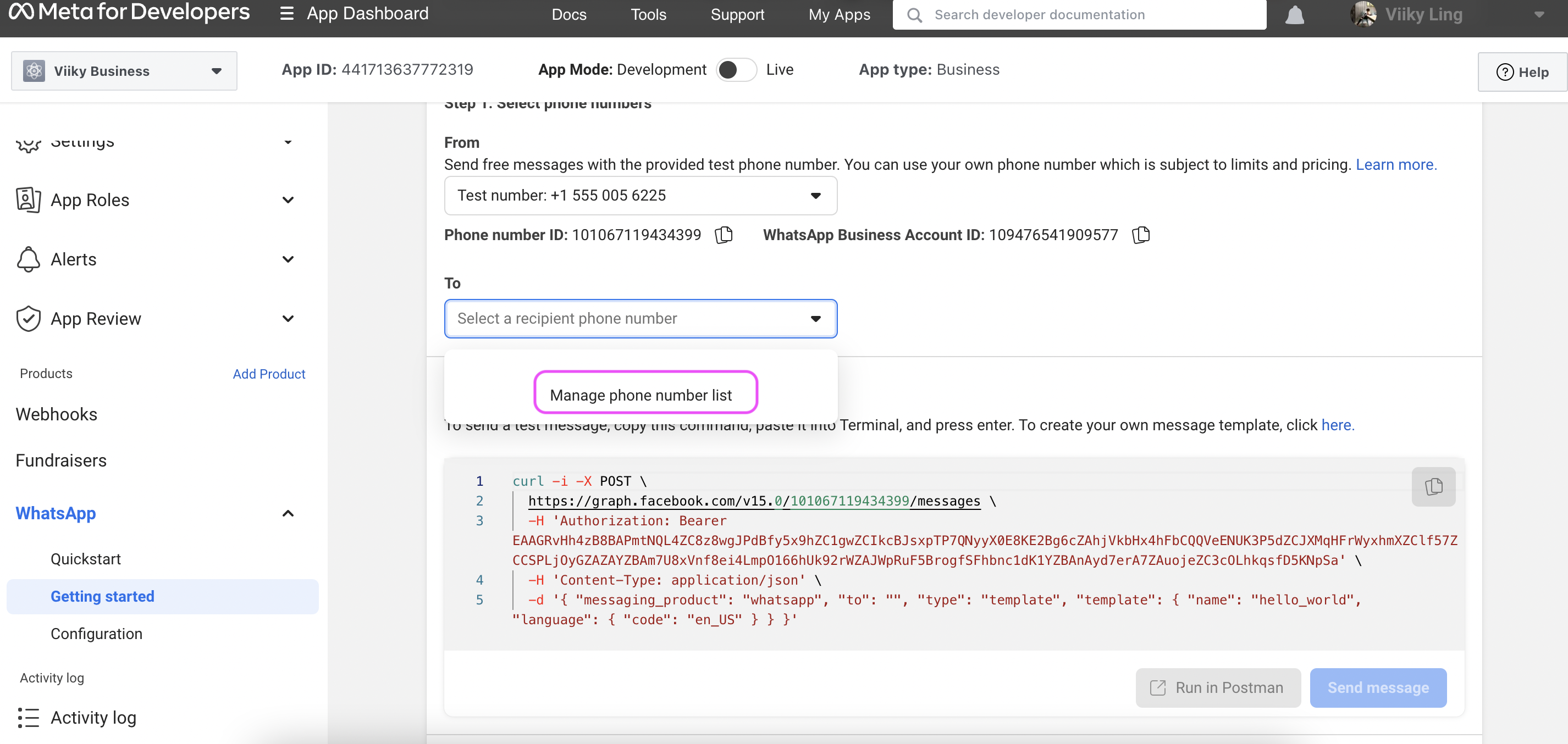
Si no agrega destinatarios a esta lista o si intenta enviar una transmisión a destinatarios que no están en esta lista, recibirá este mensaje de error:
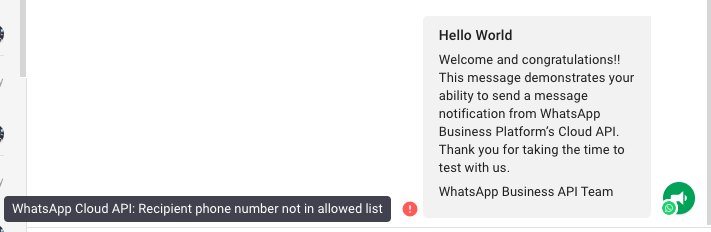
¿Puedo eliminar el número de metaprueba de mi cuenta Cloud API conectada?
No, este número se proporciona automáticamente a todas las cuentas para enviar mensajes de prueba y no se puede eliminar. Sólo tenga cuidado de tener en cuenta que este es un número de prueba que no debe usarse para otros fines.
¿Por qué veo contactos duplicados del mismo canal de WhatsApp?
WhatsApp pasa el número de teléfono del contacto en un formato diferente al formato E.164 que utiliza respond.io. Esta diferencia hace que se dupliquen los contactos de ciertos países. Si esto ocurre, comuníquese con nosotros aquí.
